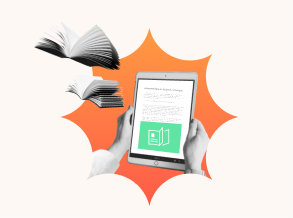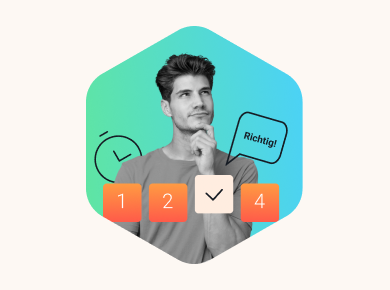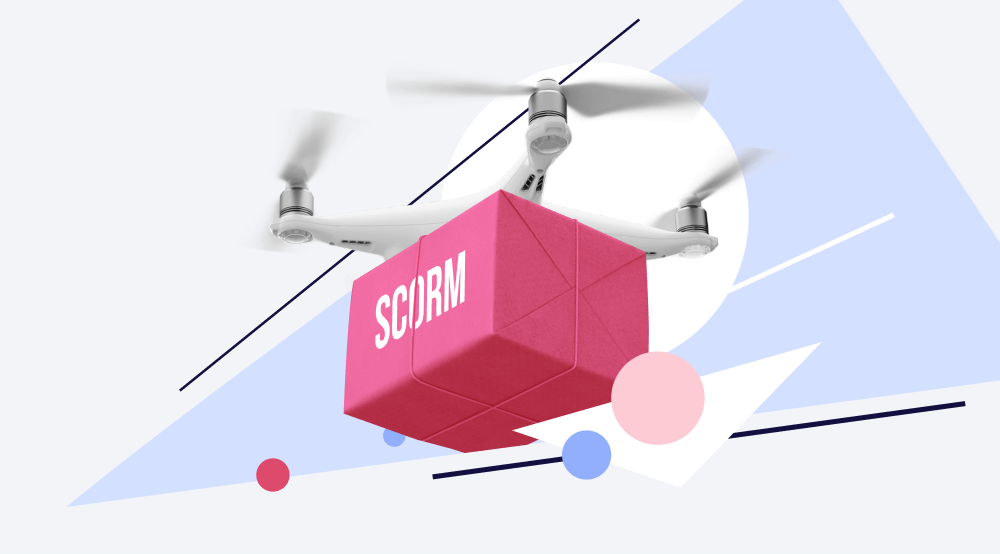
In diesem Artikel zähmen wir das „fantastische Biest“, indem wir verschiedene SCORM-Softwarelösungen (Autorentools/Authoring Tools) kategorisieren jede kurz erklären und zeigen, wie einfach es als Einzelunternehmer oder Unternehmen ist, Kurse zu erstellen. Erfahren Sie mehr darüber, was SCORM ist und wie Sie es ganz einfach nutzen.
Holen Sie sich den kompletten SCORM-Editor zum Sonderpreis für Freiberufler! Nur 720 € für das Full-Package!
Was ist ein SCORM-Editor?
SCORM-Autorentools (SCORM Authoring Tools) sind Softwarepakete, mit der Sie als Einzelperson oder Unternehmen SCORM-konformes E-Learning von Grund auf erstellen können. Einige Autorentools haben sich auf das Design nur einer bestimmten Art von digitalen Inhalten spezialisiert. Mit anderen Autorentools können Sie eine Vielzahl verschiedener Aktivitäten wie Quiz, Dialogsimulationen und Videoschulungen erstellen und bearbeiten als auch Übersetzungen in verschiedene Sprachen vornehmen.
Derzeit werden zwei Versionen von SCORM verwendet: 1.2 und 2004. Jede hat seine eigenen technischen Eigenschaften. Zum Beispiel liefert SCORM 2004 detailliertere Informationen in Bezug auf die Berichterstattung. Wenn Sie E-Learning-Kurse für ein bestimmtes LMS erstellen möchten, müssen Sie wissen, welche SCORM-Version Ihre Software unterstützt. Was die Kompatibilität von SCORM und der Autorensoftware betrifft, so können Sie mit den meisten von ihnen Inhalte sowohl in SCORM 1.2 als auch in 2004 veröffentlichen.
Erstellen Sie selbst eine SCORM-Datei, ohne zusätzliche Tools
Wie lassen sich nun SCORM Dateien erstellen? Eine SCORM-Datei lässt sich grundsätzlich auch ohne jegliche Autorentools erstellen. Das Schreiben eines SCORM-Programms ist jedoch ein technisch komplexer Vorgang, mit dem zumeist Entwickler beschäftigt sind. Dabei werden SCORM-Pakete manuell aus einer Reihe von HTML-Seiten erstellt, der Code geschrieben, der den Kurs an das LMS bindet, und dann alles in ein ZIP-Archiv gepackt.
Programme in SCORM erstellen ist also schwierig. Wenn Sie dennoch Interesse daran haben, eine SCORM-Datei ohne Autorentool zu erstellen, finden Sie hier die notwendigen Schritte, um ein vollständiges SCORM Paket zu erstellen:
1. Sammeln Sie alle Informationen, die in dem Kurs behandelt werden sollen
Text, Bilder, Bilder, Audio, Video und andere digitale Inhalte – speichern Sie alle Ihre Quelldateien in einem bestimmten Ordner und denken Sie darüber nach, nach welchem System Sie die Daten sortieren und wie all das zusammenkommen soll. Erstellen Sie ein Storyboard – zeichnen Sie einen Plan des Kurses auf Papier oder schreiben Sie eine einfache Übersicht mit Ihrem Lieblings-Text-Editor.
2. Erstellen Sie eine HTML-Version Ihres Kurses
Wenn Sie ein LMS verwenden, müssen alle Lerninhalte, die darauf hochgeladen werden, in einem Webbrowser angezeigt werden können. Das bedeutet, dass Ihr Kurs, bevor er ein SCORM-Paket wird, in einer Reihe von HTML-Seiten organisiert werden muss – genau wie eine Webseite. Sie müssen auch alle Texte und Medien in den HTML-Seiten verlinken, damit sie auch auf der Plattform abgespielt werden.
Wenn Sie technisch nicht so versiert sind, kann Ihnen dieser Teil schwierig erscheinen. In diesem Fall ist verwenden Sie am besten ein Autorentool für die Entwicklung der digitalen Inhalte. (Wir werden das weiter unten behandeln). Dennoch zeigen wir hier eine der einfachsten Möglichkeiten, eine HTML-Version Ihres Kurses manuell zu erstellen.
Konzipieren Sie ein Content-System und strukturieren Sie Ihren Kurs in Google Docs und verwenden Sie die Option Datei → Download → Webseite, um die HTML-Version des Kurses herunterzuladen.
Sobald Sie eine HTML-Version Ihres Kurses haben, die in einem Webbrowser funktioniert, können Sie die SCORM-Kompatibilität in Angriff nehmen.
3. Fügen Sie die SCORM-Dateien hinzu, die für das LMS erforderlich sind
In diesem Schritt müssen Sie eine Reihe von Textdateien erstellen, die Ihren Kurs mit SCORM-Begriffen beschreiben und sie zusammen mit dem im vorherigen Schritt erstellten HTML-Inhalt in ein ZIP-PAKET einfügen. Dies ist erforderlich, damit das zweite SCORM-kompatible Produkt in der Gleichung (Ihr LMS) Ihren Kurs verarbeiten und Lernstatistiken ordnungsgemäß aufzeichnen kann, sobald Ihr Kurs den Lernenden zur Verfügung gestellt wird.
4. Verpacken Sie die Ergebnisse in einer ZIP-Datei
Sobald Sie ein angepasstes LMS-Manifest haben, fügen Sie Ihre HTML- und SCORM-Dateien zu einem ZIP-ARCHIV hinzu. Dann können Sie die resultierende Datei auf Ihre Plattform hochladen und sehen, ob sie in der Lage ist, sie zu verarbeiten.
Wie Sie sehen können, ist das Verpacken eines SCORM-Kurses auf eigene Faust ein ziemlicher Aufwand und es erfordert definitiv einige IT-Kenntnisse. Wir würden empfehlen, diesen Weg nur zu gehen, wenn Sie ausreichende technische Fähigkeiten und Geduld haben.
Vorteile
- Vollständige Kontrolle über das Ergebnis
- Einsparungen bei Autorentools
Nachteile
- Erfordert bestimmte technische Fähigkeiten wie HTML- und XML-Kenntnisse
- Nimmt deutlich mehr Zeit in Anspruch als die Verwendung eines Autorentools
- Fehleranfällig
SCORM- Datei öffnen: So klappt es
Das SCORM Dateien erstellen ist schwer, das Öffnen auch. Das Öffnen von SCORM-Dateien ohne jegliche Hilfsmittel ist äußerst komplex und technisch anspruchsvoll. Sie müssen die gesamte Struktur und den Inhalt der Datei manuell analysieren und interpretieren.
Schritt 1: Dateistruktur verstehen
Öffnen Sie das Verzeichnis der SCORM-Datei und versuchen Sie, die Dateistruktur zu verstehen. Eine SCORM-Datei ist normalerweise ein ZIP-Archiv, das verschiedene Dateien und Ordner enthält.
Schritt 2: Extrahieren
Entpacken Sie den Inhalt des ZIP-Archivs. Dies kann durch Öffnen des Archivs mit einem ZIP-Tool wie 7-Zip oder WinZip erfolgen.
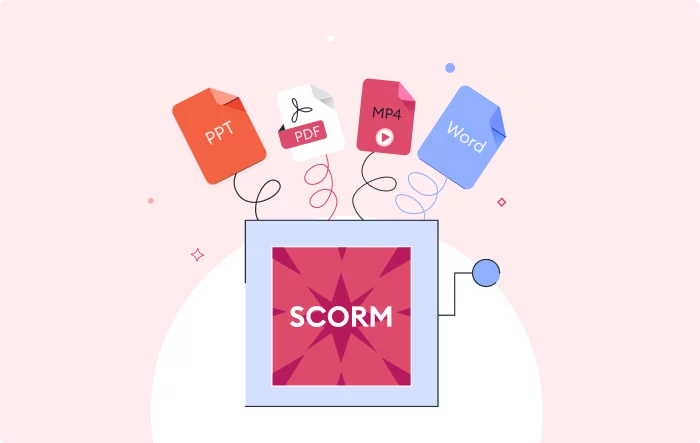
Schritt 3: Interpretation der Inhalte
Innerhalb des entpackten Verzeichnisses finden Sie Dateien im SCORM-Format. Sie enthalten die eigentlichen Inhalte des Lernmaterials. Diese Dateien können in verschiedenen Formaten vorliegen, z. B. HTML-Dateien. Sie könnten versuchen, diese Dateien in einem Webbrowser zu öffnen, um den Inhalt anzuzeigen.
Schritt 4: Manuelle Navigation und Interpretation
Versuchen Sie, den Inhalt manuell zu navigieren und zu interpretieren. Dies kann äußerst schwierig sein, da SCORM-Dateien oft in einer speziellen Weise strukturiert sind und komplexe Interaktionen unterstützen.
Schritt 5: Berücksichtigen Sie die Limitationen
Beachten Sie, dass Sie ohne ein LMS oder spezielle SCORM-Player-Software die interaktiven Elemente, Tests und Verfolgungsfunktionen möglicherweise nicht verwenden können. SCORM-Dateien sind darauf ausgelegt, in einem LMS oder einem SCORM-fähigen Player reibungslos zu funktionieren.
SCORM erstellen: einfach und unkompliziert
SCORM-Dateien lassen sich sehr viel einfacher in einem SCORM-Editor erstellen, der die Dateien automatisiert in die richtigen Formate bringt. An einem Beispiel zeigen wir, wie einfach es ist, SCORM-Pakete für jedes LMS zu erstellen.
Schritt 1. Erstellung eines Kurses in PowerPoint
iSpring Suite ist ein E-Learning-Autoren-Toolkit, indem Sie ohne weitere technische Vorkenntnisse und ganz einfach einen E-Learning-Kurs auf der Grundlage einer Powerpoint-Präsentation erstellen können. Im ersten Schritt erstellen Sie also einen interaktiven Kurs mit Elementen wie Quizze, Dialosgsimulationen oder eingebetteten Video- und Audioinhalten.
Schritt 2. Erstellen Sie ein SCORM-Paket
Haben Sie Ihren Online-Kurs inhaltlich gestaltet, können Sie Ihre SCORM-Datei erstellen. Dazu klicken Sie zunächst auf Veröffentlichen und wählen auf der linken Seite des geöffneten Fensters Präsentation veröffentlichen die Registerkarte LMS aus. Dort können Sie den Namen des Kurses eingeben und den Zielordner wählen, in dem die SCORM-Datei gespeichert werden soll. Unter Ausgabeoptionen können Sie weitere Anpassungen vornehmen. Wichtig: Wählen unter LMS Profil das Format aus, das von Ihrem LMS unterstützt wird. Sie haben die Wahl zwischen SCORM 1.2 oder SCORM 2004.
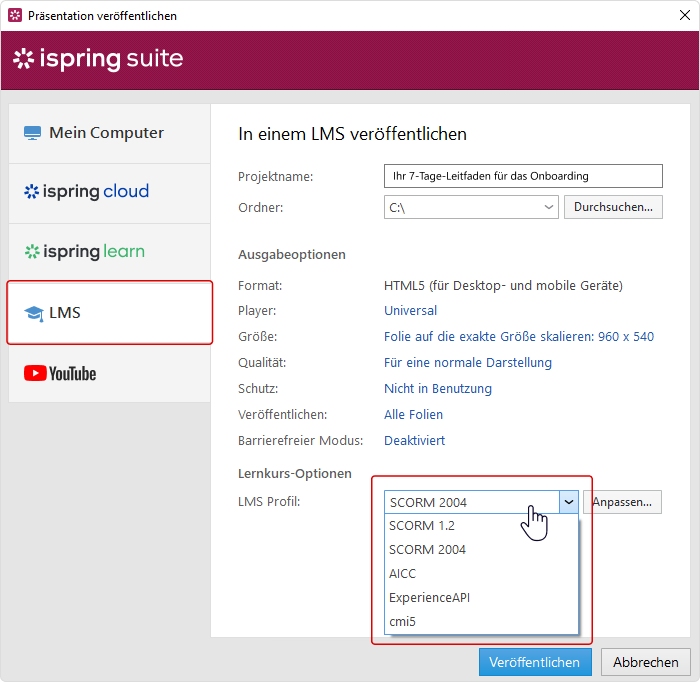
Unter der Schaltfläche Anpassen können Sie weitere Parameter definieren, um Fortschritte und den Abschlussstatus der Lernenden zu ermitteln. Zum Abschluss klicken Sie auf Veröffentlichen, um Ihren Kurs in ein SCORM-Paket zu konvertieren.
Schritt 3. Laden Sie den SCORM-Kurs auf ihr LMS
Sie haben die ZIP-Datei, die die Inhalte Ihres SCORM-Kurses beinhaltet. Sie können diese Datei nun ganz einfach auf Ihr eigenes LMS hochladen, denn alle SCORM-Kurse, die mit iSpring Suite erstellt wurden, sind mit allen LMS kompatibel, die SCORM unterstützen. Alternativ können Sie die SCORM-Datei auch per E-Mail oder über einen File-Sharing-Dienst verschicken. Mit iSpring Suite können Sie schnell und ganz einfach SCORM-Kurse erstellen, probieren Sie es gleich mit der 14-tägigen Testversion aus oder sehen Sie sich diese Live-Demo für mehr Details an.
Top 12 SCORM Software
SCORM-konforme Tools können je nach Inhalt, Funktionen, Benutzerfreundlichkeit und vielen anderen Dingen variieren. Generell lassen sich aber alle SCORM-Editoren in zwei Gruppen von SCORM-Tools einteilen:
- Desktop-Autorentools. Hierbei handelt es sich um eine mit SCORM konforme E-Learning-Software (Autorentools), die auf einem Computer installiert ist. Sie benötigen kein Internet, um zu laufen. Darüber hinaus verfügen Desktop-Autorentools in der Regel über erweiterte Autorenfunktionen und weitere Anpassungsoptionen.
- Webbasierte Autorentools. Diese Autorentools sind Dienste, die sich in einem Browser öffnen und jederzeit und überall erreichbar sind. Solche SCORM-Builder sind in der Regel nicht so mächtig wie Desktop-Autorentools, sind aber eine perfekte Wahl für Remote-Teams.
SCORM-Autorentools (Desktop)
Eine SCORM-Software ist ein Autorentool, mit dem Sie das Design SCORM-konformen E-Learnings von Grund auf vornehmen können. Manchmal ist ein Authoring Tool auf nur einen bestimmten Inhaltstyp spezialisiert. Es kann allerdings auch in der Lage sein, eine Vielzahl verschiedener Aktivitäten wie Quiz, Dialogsimulationen und Videotraining zu erstellen.
1. iSpring Suite
- Typ: Desktop
- SCORM-Unterstützung: 1.2 / 2004
- Plattform: Windows
- Preis: 970 €/ Jahr pro Autor
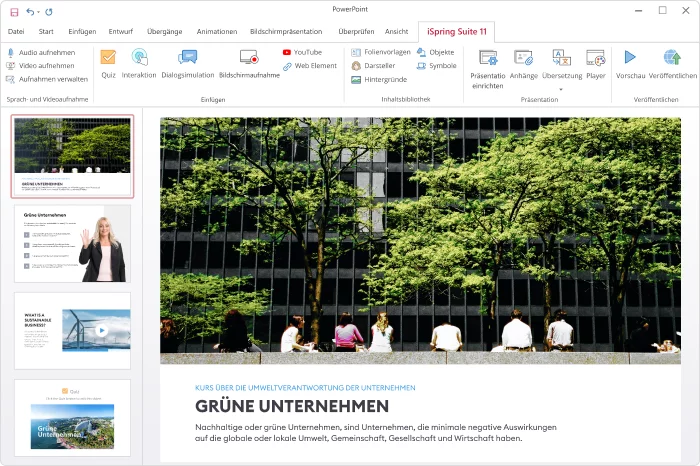
iSpring Suite ist ein Autoren-Toolkit, das ein PowerPoint-Add-In und eine Reihe eigenständiger Instrumente enthält, die jeweils auf die Erstellung einer bestimmten Art von Lerninhalten spezialisiert sind. Mit QuizMaker können Sie beispielsweise Quiz erstellen. Mit Cam Pro können Sie Screencasts aufzeichnen und bearbeiten. Mit Flip können Sie PDF-/DOC-Dateien in Lernmodule konvertieren und so weiter. Insgesamt gibt es 7 verschiedene Tools, einschließlich der Inhaltsbibliothek – einer Sammlung vordefinierter Vorlagen -, die Sie in Ihren Kursen verwenden und so Zeit beim Erstellen eigener Designs, auch in verschiedenen Sprachen, sparen können.
Sie können die iSpring Suite als Autorentool ohne vorherige Erfahrung im Erstellen von E-Learning-Kursen verwenden. Nehmen Sie eine PowerPoint-Präsentation, fügen Sie mithilfe der in der Suite enthaltenen Tools interaktive Inhalte hinzu und veröffentlichen Sie ein mobiles SCORM-Modul, das direkt in Ihr LMS hochgeladen werden kann.
Probieren Sie iSpring Suite jetzt aus, indem Sie sich für eine kostenlose Testversion oder unsere Live-Demo anmelden.
2. Articulate 360
- Typ: Desktop + Cloud-basiert
- SCORM-Unterstützung: 1.2 / 2004
- Plattform: Windows
- Preis: 1.099 USD/Jahr pro Autor
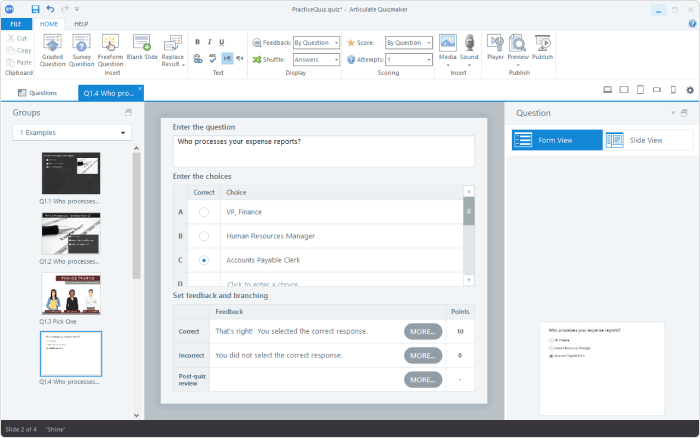
Articulate 360 ist ein weiteres universelles SCORM-Tool, das einen Quiz-Ersteller, Bildschirmrekorder und viele andere, für das Design der Kurse notwendige Dinge kombiniert. Wie bei iSpring Suite geht es darum, interaktive Folien zu erstellen und diese zu einem E-Learning-Modul zusammenzufügen. Als eigenständige Anwendung bietet es mehr Möglichkeiten zum Programmieren verschiedener Lernszenarien für Ihre Lernenden, weist jedoch eine steilere Lernkurve auf.
Articulate 360 verfügt es über eine Inhaltsbibliothek mit Folienvorlagen und Bildern für Charaktere. Außerdem enthält es eine Online-Autorenlösung namens „Rise“, mit der Sie einfache E-Learning-Module in Ihrem Browser erstellen können.
Eine kostenlose Testversion existiert.
3. Adobe Captivate
- Typ: Desktop
- SCORM-Unterstützung: 1.2 / 2004
- Plattform: Windows / Mac
- Preis: 40,45 €/Monat pro Autor
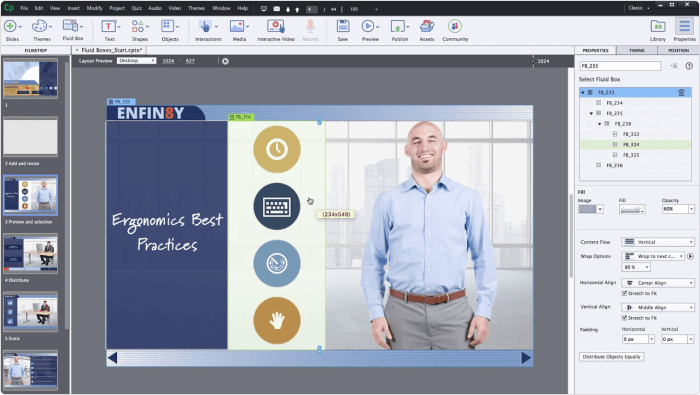
Adobe Captivate ist ein Autorentool, das als eigenständiger, auf Folien basierender Content-Ersteller mit einem Quiz-Builder, einem interaktiven Videoersteller und einer Bibliothek für Content geliefert wird. Mit diesem Autorentool können Sie Quizze auf SCORM-Standard für Ihre Lernenden erstellen. Grundsätzlich bietet es Funktionen, die mit denen von Articulate und iSpring vergleichbar sind, hat jedoch einige erweiterte Funktionen. Zum Beispiel verfügt es über ein separates Tool zum Erstellen von Software-Simulationen und ein Tool, mit dem Sie VR-Lernen erstellen können, indem Sie Interaktionen bei 360°-Bildern oder -Videos hinzufügen. Aber mit großer Leistung geht eine große Lernkurve einher, daher erfordert die Verwendung dieses Tools Schulungen wie kein zweites.
Eine kostenlose Testversion existiert.
4. TechSmith Camtasia
- Typ: Desktop
- SCORM-Unterstützung: 1.2 / 2004
- Plattform: Windows / Mac
- Preis: 359,99 $/Jahr pro Autor
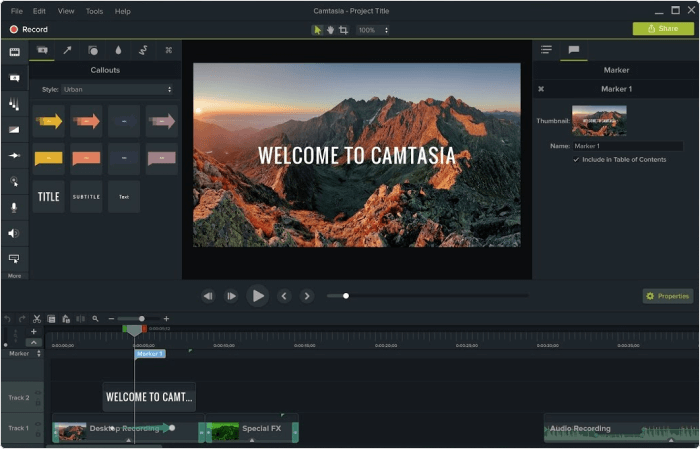
Camtasia ist ein SCORM-Autorentool für E-Learning, das auf Bildschirmaufzeichnung und Videobearbeitung spezialisiert ist. Sie können einen Screencast und/oder eine Webcam aufzeichnen und dann verschiedenen Teilen des aufgezeichneten Videos visuelle Anweisungen für Ihre Lernenden hinzufügen. Man kann das Video auch zu einem bestimmten Zeitpunkt einfrieren, sodass Sie eine Quizfrage hinzufügen können, die Ihre Lernenden dann beatworten müssen.
Auch hier existiert eine kostenlose Testversion.
SCORM-Autorentools (Web)
5. Lectora Online
- Typ: Cloud-basiert
- SCORM-Unterstützung: 1.2 / 2004
- Preis: 1,398 USD/Jahr pro Autor
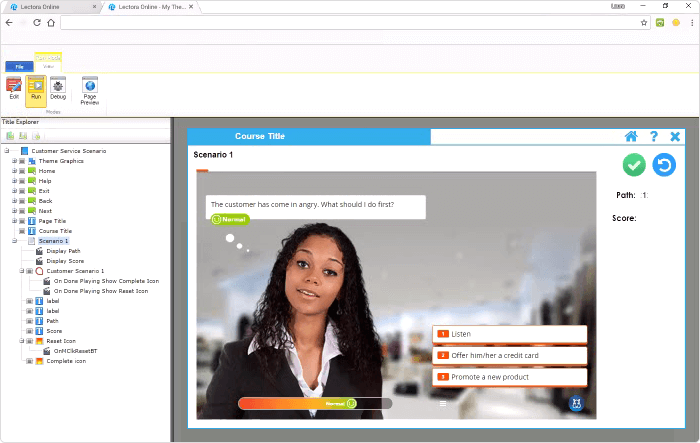
Lectora Online ist ein Online-Autorentool mit Instrumenten zum Erstellen interaktiver Folien mit Quiz für Lernende. Es verfügt über eine Bibliothek mit Archivbildern für die schnelle Kurserstellung und ist in Branchtrack, einen Dialogsimulationshersteller, integriert. Veröffentlichte Inhalte sind WCAG-konform.
6. Knowbly
- Typ: Cloud-basiert
- SCORM-Unterstützung: 1.2 / 2004
- Preis: 395 USD/Jahr pro Autor
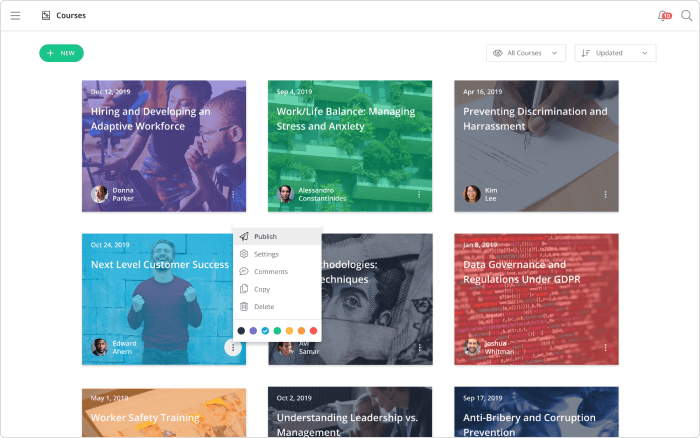
Knowbly ist eine Neuerscheinung, die erst vor einem Jahr gestartet ist. Es verfügt über eine Reihe von Standardwerkzeugen, mit denen Sie Lernkurse mit Text, Medien, Interaktionen und Tests für Lernende erstellen können. Das Produkt verfügt über integrierte Analysen, die Ihnen helfen sollen, zu verstehen, wie Ihre Lernenden die Module durchlaufen.
7. Gomo Learning
- Typ: Cloud-basiert
- SCORM-Unterstützung: 1.2 / 2004
- Preis: auf Anfrage
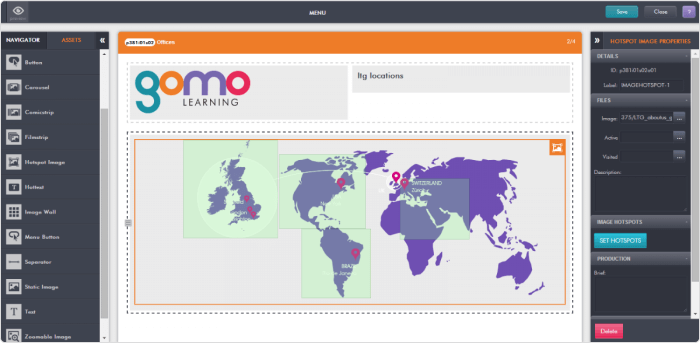
Gomo ist eine weitere Cloud-basierte Autorenplattform mit Content-Management-Funktionen. Es wird als gute Lösung beworben, wenn Sie vor allem auf mobiles Lernen abzielen. Das Bearbeiten und Neugestalten von integrierten Vorlagen kann schwierig sein, es eignet sich jedoch gut für das Lernen in kleinen, überschaubaren Lektionen.
8. Adapt Learning
- Typ: Selbst gehostet webbasiert
- SCORM-Unterstützung: 1.2 / 2004
- Preis: Kostenlos (Open Source)
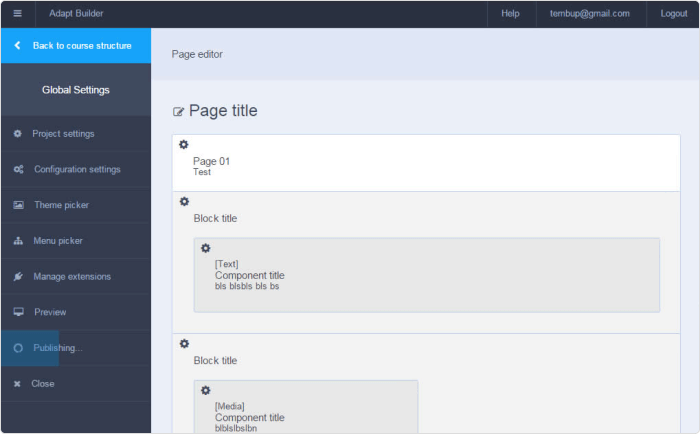
Adapt ist ein SCORM-Open-Source-Projekt, das es seit fast 5 Jahren gibt. Es kann Folien erstellen, Quizfragen erstellen, Medien einbetten, SCORM exportieren – all die Standardfunktionen, die Sie für Ihre Lernenden benötigen. Der Hauptunterschied besteht darin, dass Sie das Autorentool auf Ihrem eigenen Server installieren müssen, was für diejenigen, die so etwas noch nie zuvor gemacht haben, ein Problem sein kann.
SCORM-Wrapper/Packager
Hierbei handelt es sich um E-Learning-SCORM-Software, die weder über Autorenfunktionen verfügen noch eine Konvertierung durchführen können. Codierer verwenden SCORM-Wrapper, um vorhandene HTML-Inhalte mit SCORM kompatibel zu machen. Dazu verknüpfen sie SCORM-API-Befehle mit bestimmten Ereignissen, die mit dem Inhalt geschehen, wenn er in einem Browser angesehen wird.
9. Pipwerks SCORM wrapper
- Typ: Desktop
- SCORM-Unterstützung: 1.2 / 2004
- Plattform: Windows / Mac
- Preis: Kostenlos
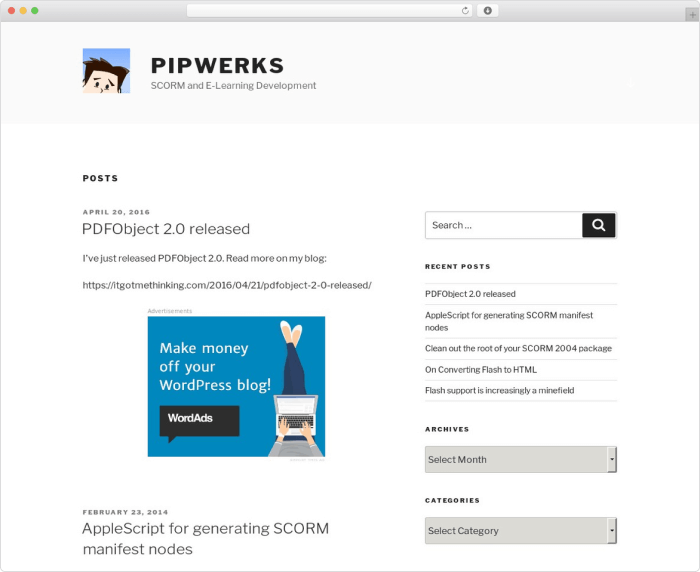
Pipwerks Wrapper ist eine Javascript-Anwendung, die nützlich sein kann, wenn Sie einen Teil des HTML-Inhalts SCORM-kompatibel machen möchten. Dies ist nur dann sinnvoll, wenn Sie über Programmiererfahrung verfügen.
SCORM-Spieler/Tester
Manchmal müssen Sie eine SCORM-Datei auf Fehler testen und prüfen, ob sie den richtigen Status sendet, bevor Sie sie in Ihr Produktions-LMS hochladen. Mit SCORM-Playern oder entsprechenden SCORM-Apps können Sie genau das tun.
10. SCORM Cloud
- Typ: Cloud-basiert
- SCORM-Unterstützung: 1.2 / 2004
- Plattform: Windows / Mac
- Preis: Ab 75 USD/Monat
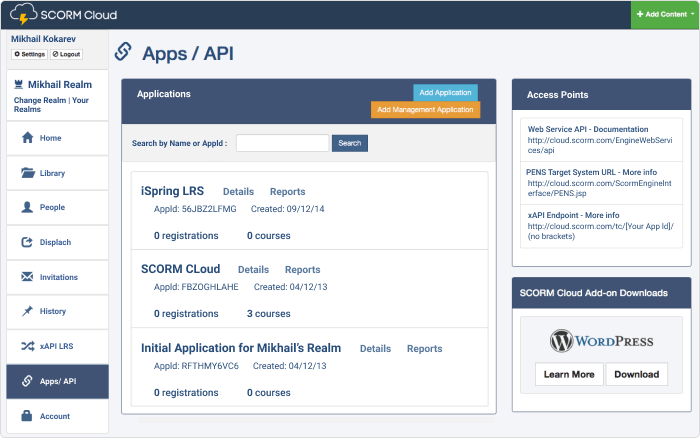
SCORM Cloud wird von Rustici Software entwickelt, dem weltweit führenden Anbieter von E-Learning-Standards. Es ist das ideale Produkt zum Testen von SCORM-Modulen. Detaillierte Debug-Protokolle helfen Ihnen bei der Behebung von Berichterstattungsproblemen, die bei Ihren Inhalten auftreten können.
Es kann auch als Alternative zu einer Learning Management Software verwendet werden. Das Tool kann Lernmodule hosten und dann versenden, um die Verteilung zu vereinfachen.
11. SCORM Preview Ninja
- Typ: Cloud-basiert
- SCORM-Unterstützung: 1.2
- Plattform: Windows / Mac
- Preis: Kostenlos
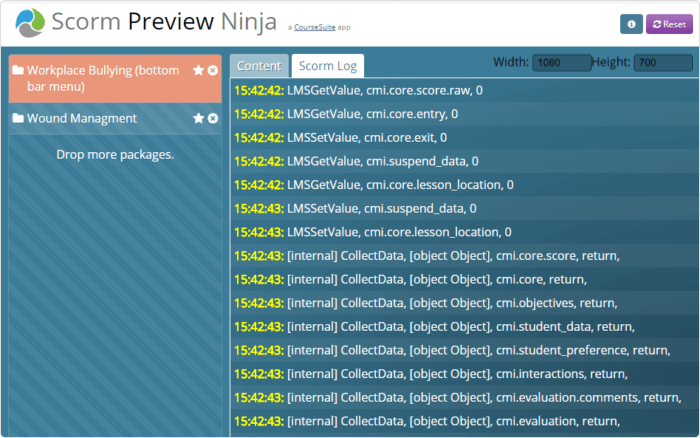
Preview Ninja ist eine viel einfachere Alternative zu SCORM Cloud, die mit einem SCORM-Modul gespeist und dies dann in Ihrem Browser mit einem grundlegenden Kommunikationsprotokoll zwischen dem Modul und einer nachgeahmten LMS-Schnittstelle anzeigen kann. Es können nur Module hochgeladen werden, die kleiner als 50 MB sind.
12. Wrap Test by Claude Ostyn
- Typ: Desktop
- SCORM-Unterstützung: 1.2 / 2004
- Plattform: Windows / Mac
- Preis: Kostenlos
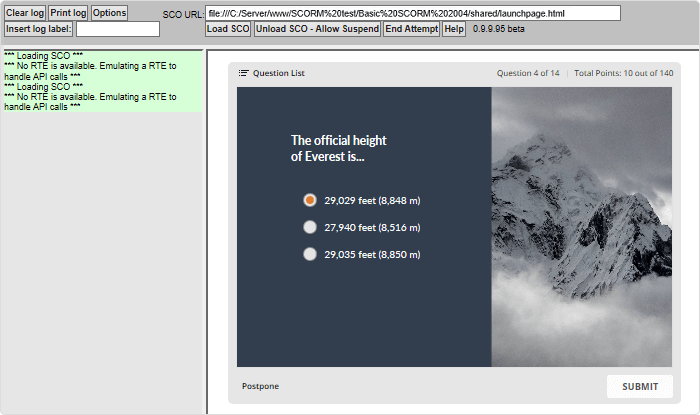
Wrap Test ist eine weitere Lösung aus der Vergangenheit. Es ist eine von Claude Ostyn geschriebene HTML-Anwendung, mit der Sie SCORM-Inhalte lokal testen können, als ob sie in ein LMS geladen worden wären. Das Produkt bietet eine vereinfachte SCORM-API für die Kommunikation mit Modulen und erleichtert so das SCORM-Debugging. Für seine Nutzung bedarf es eines Programmierhintergrunds.
Das Fazit
Wir haben uns vier verschiedene Arten von E-Learning-SCORM-Software angesehen und die wichtigsten Einträge in jeder Kategorie behandelt. Wenn Sie Vorschläge für eine der Kategorien haben, teilen Sie uns dies bitte in den Kommentaren mit.
Wenn Sie als Einzelperson oder Unternehmen SCORM-Software zum Erstellen Ihrer Online-Kurse ausprobieren möchten, können Sie auch eine 14-tägige kostenlose Testversion der iSpring Suite herunterladen. So können Sie den SCORM-Editor testen und Ihre ersten Online-Kurse und SCORM-Inhalte erstellen und bearbeiten. Wenn Sie sich vorab einen Eindruck verschaffen möchten, steht Ihnen außerdem eine Demo der iSpring Suite zur Verfügung.
Schnelles
Kurs-Autoren-Toolkit
Onlinekurse und -bewertungen in kürzester Zeit erstellen